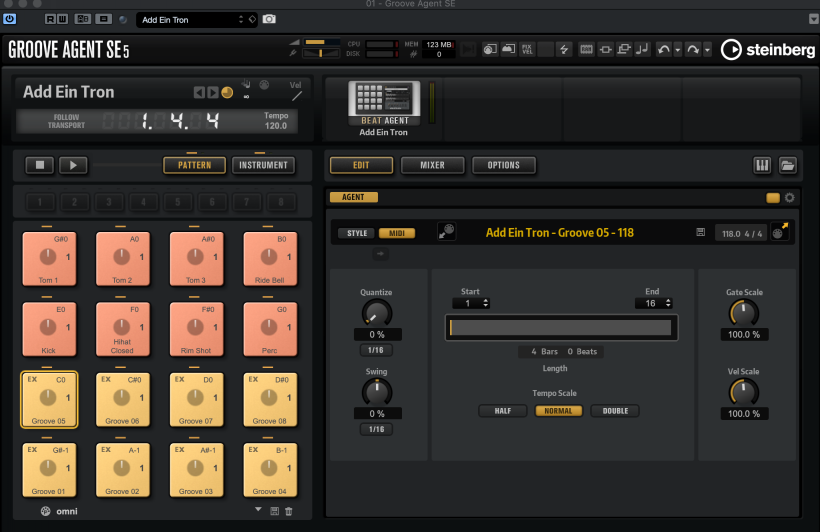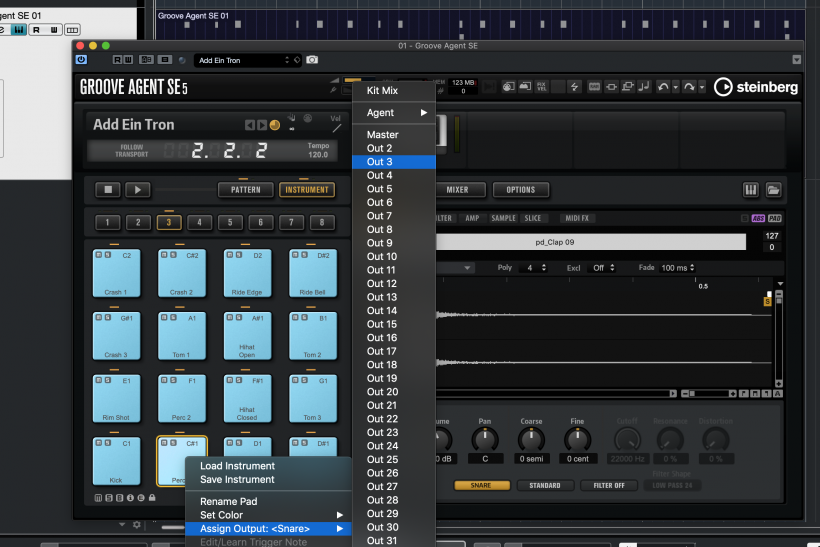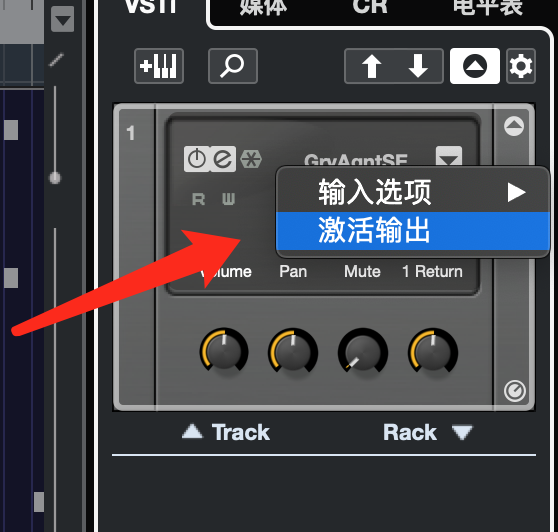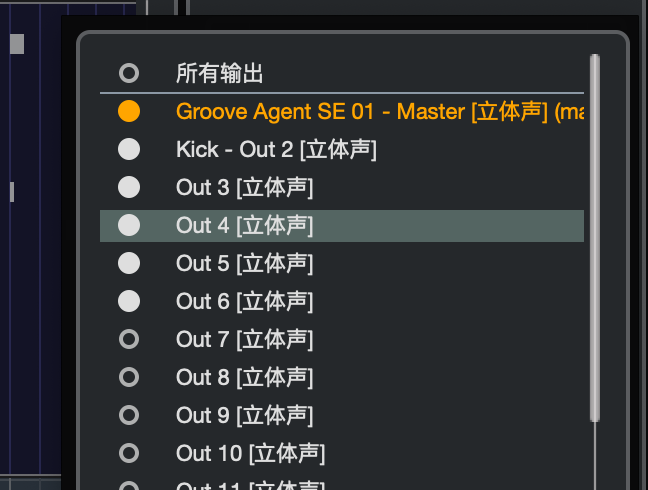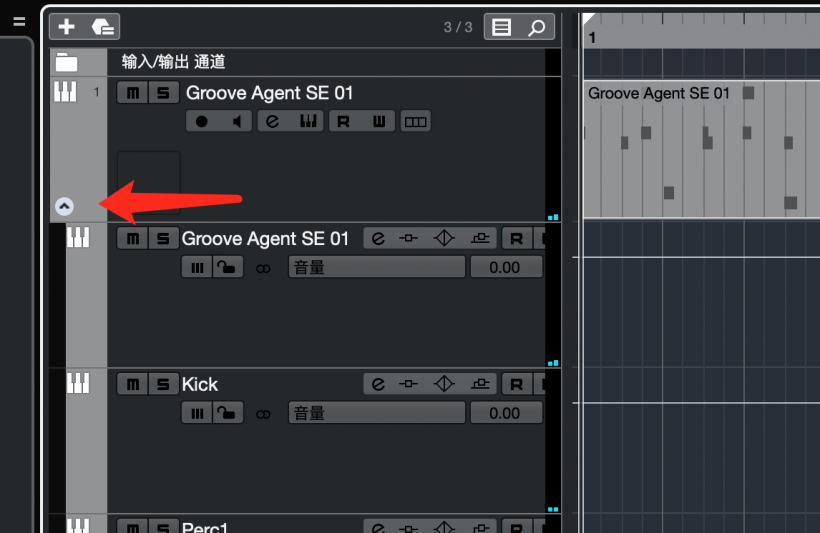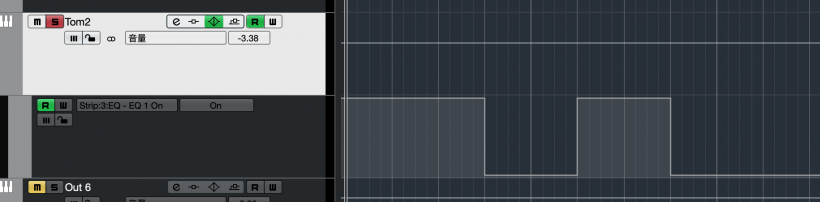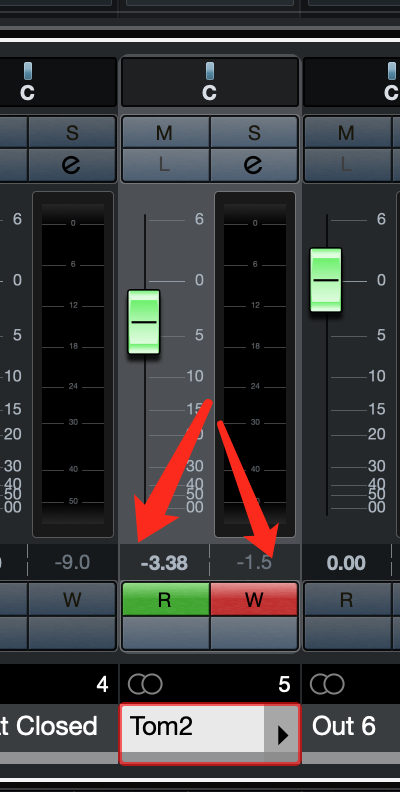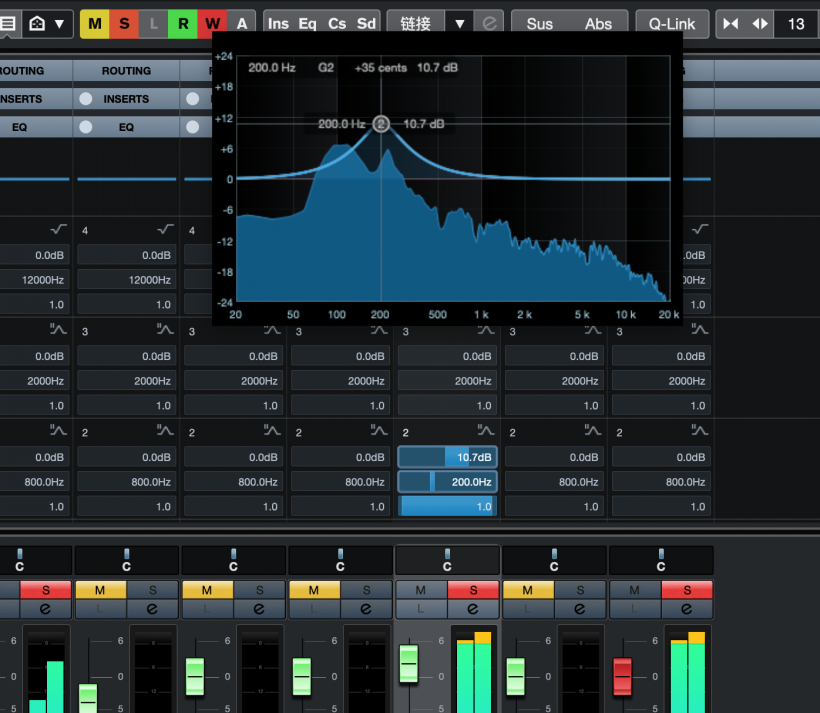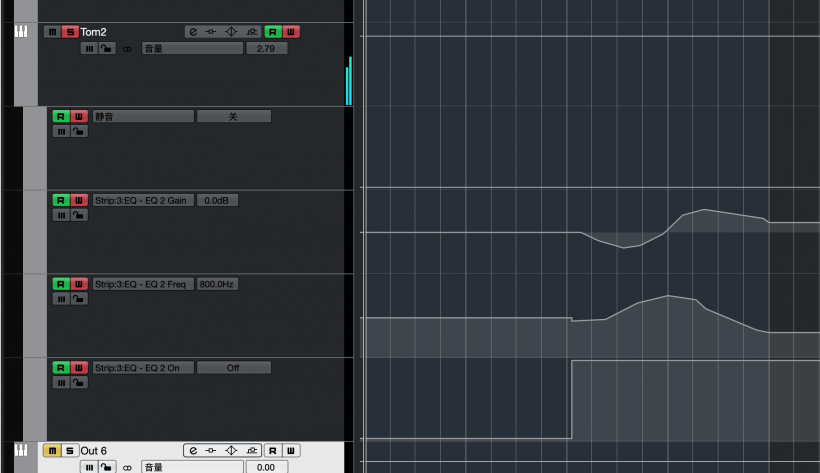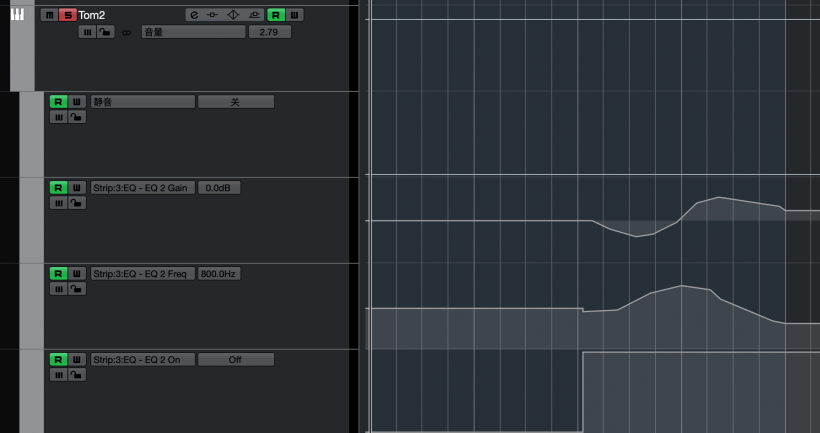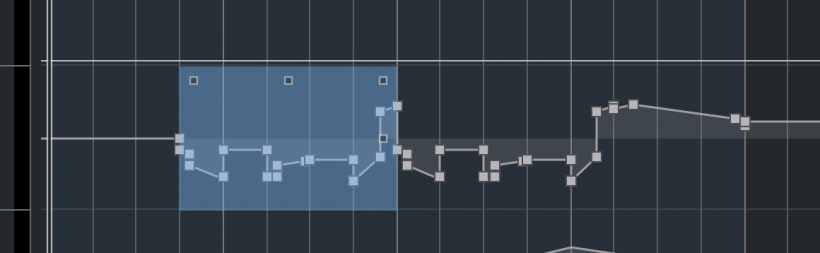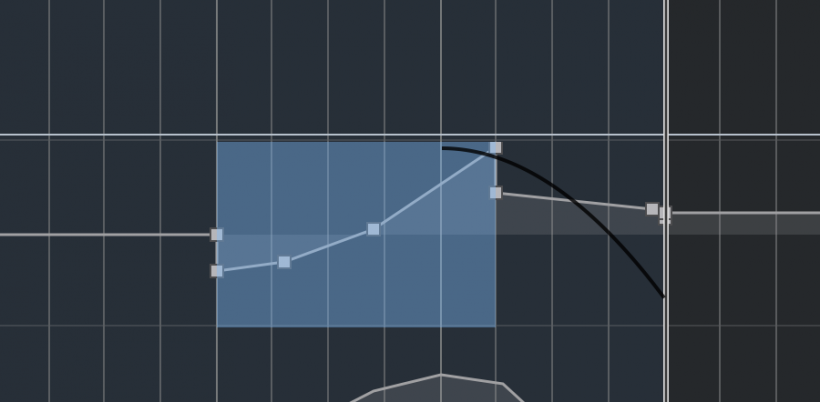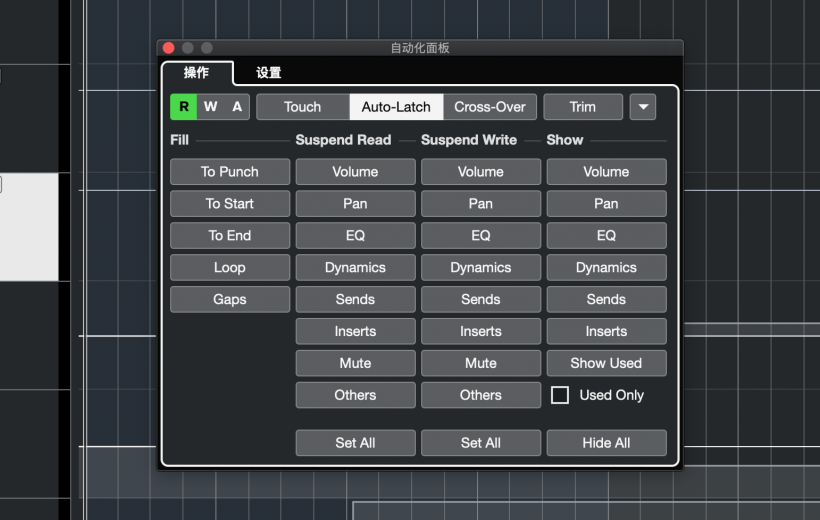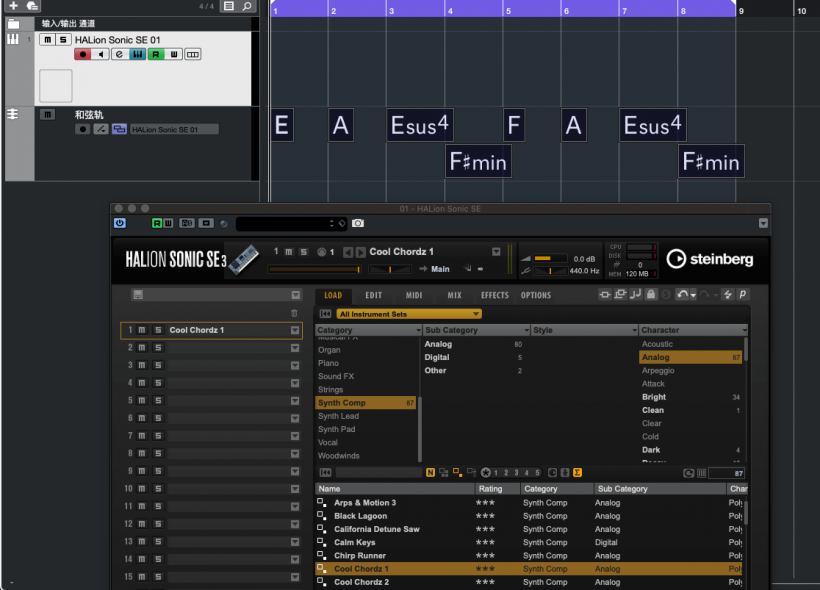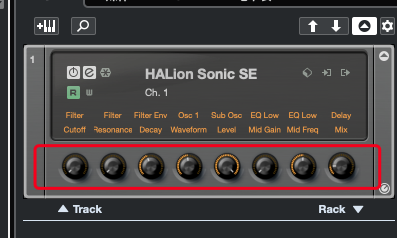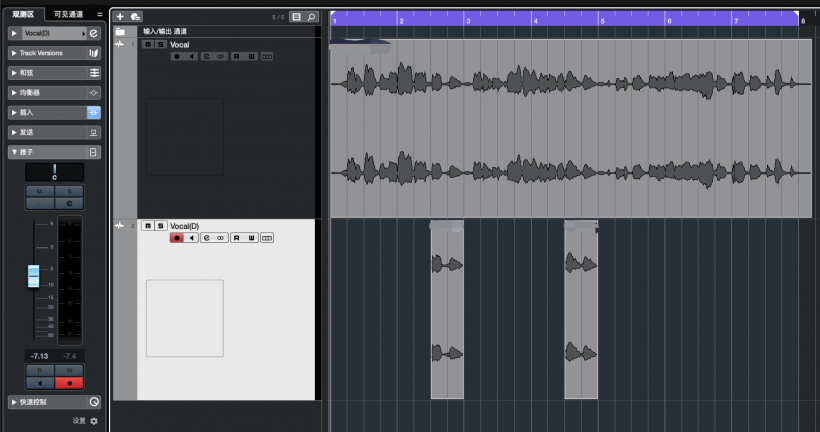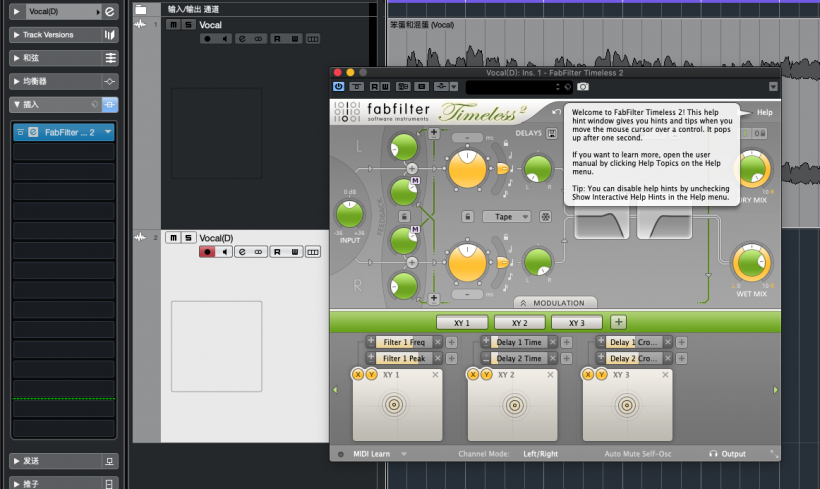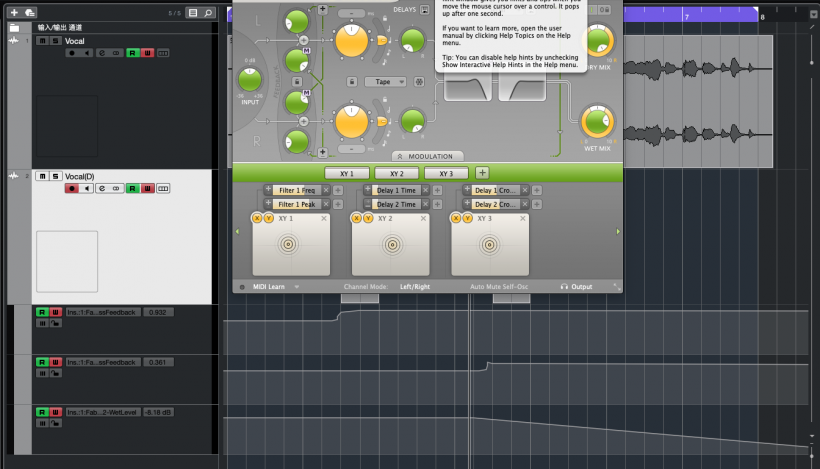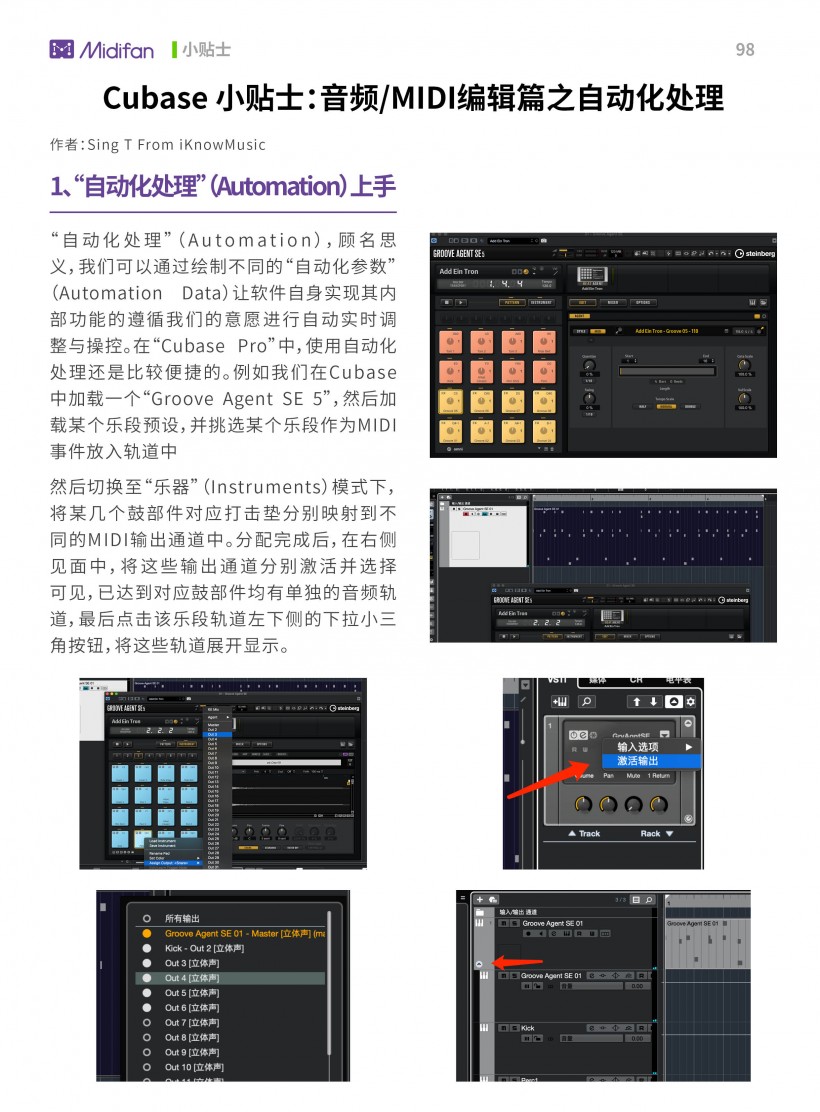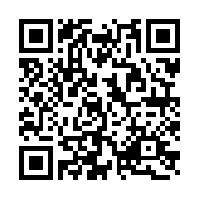Cubase 小贴士:音频 MIDI 编辑篇之自动化处理
1、“自动化处理”(Automation)上手
“自动化处理”(Automation),顾名思义,我们可以通过绘制不同的“自动化参数”(Automation Data)让软件自身实现其内部功能的遵循我们的意愿进行自动实时调整与操控。在“Cubase Pro”中,使用自动化处理还是比较便捷的。例如我们在Cubase中加载一个“Groove Agent SE 5”,然后加载某个乐段预设,并挑选某个乐段作为MIDI事件放入轨道中
然后切换至“乐器”(Instruments)模式下,将某几个鼓部件对应打击垫分别映射到不同的MIDI输出通道中。分配完成后,在右侧见面中,将这些输出通道分别激活并选择可见,已达到对应鼓部件均有单独的音频轨道,最后点击该乐段轨道左下侧的下拉小三角按钮,将这些轨道展开显示。
单独Solo这些轨道可以听到其对应的鼓部件音色。那现在我们可以对这些轨道进行自动化处理操作。例如,我们可以从最为基础的功能——“Fade In”(淡入),在“Tom2”通鼓轨道上的音量自动控制直线上,使用点选工具,绘制两个作用点,然后将左侧的点拉到最低,即可获得“淡入”(Fade In)的效果。
另外想要删除掉这些作用点的话,只需选中亦或框选多个,然后按下键盘上“Backspace”删除键即可。
我们可以注意到目前我们所绘制的曲线是均为点到点的直线。假如需要绘制曲线的话,还是使用画笔工具,直接在直线上绘制您想要的曲线即可。
而且该曲线也支持实时重新绘制以覆盖旧的曲线。
针对自动化曲线除了以上“直线”或“曲线”类型之外,还有一种可以表示“开启/关闭”的“折线”。而往往这类“折线”经常运用于效果器的激活或旁通的自动化控制中。
除了在工程窗口中,可以使用自动化控制信息外,在调音台界面中也同样适用。并且相较于工程窗口中相对偏“绘制曲线”的方式不同,在调音台界面下更多的是对应参数的“操控录制”。通常在该界面下,打开自动化信息写入模式后,按下播放键,即可在对应参数控制区域(例如:音量推子、声像控制、效果器激活与参数调整)进行“操控录制”,下方以“录制”通鼓轨道的均衡器扫频操作为例。
首先激活该轨道的自动化信息“写入”与“读取”模式,并开始播放音乐
然后开始做扫频操作,操作后Cubase便会“录下”对应的“操控”情况,完成后便可实时听到对应扫频效果。
切换到工程窗口中,可以更为细致地观察该扫频操作的“曲线”情况。
待效果确定后,可以关掉“写入”模式,这样就不会因为参数调整而造成自动化操作信息被覆盖的情况,以达到锁定的效果。
锁定好之后,也可以使用“智能控制”操作点亦或作用点再次编辑。
选择范围选择工具,可以框选某段区域,进行“智能控制”上的统一操作。
假如需要拷贝某段自动化控制曲线的话,可以框选后,按下键盘上的“Alt/Option”将该框选区域复制到该轨道的其他对应位置上。
当然您也可以使用“线段工具”(Line Tools),使用各种类型曲线重绘自动化曲线。
最后使用自动化面板操控整体自动化“读取”与“写入”的状态控制。
2、虚拟乐器的自动化处理应用
在使用虚拟乐器进行编曲时,运用以上自动化处理手段可以让音色表现更为生动。在下方的例子中,我们使用了“Halion Sonic SE”并加载一个合成“Chord”(和弦)类的音色。并用和弦轨进行控制。
接着我们在工程窗口的右侧,可以看到目前该音色八个音色参数控制旋钮,可对当前音色状态进行调整。
鼠标右键单击某个旋钮,然后勾选“显示自动化轨道”,在工程窗口中会显示该控制旋钮的自动化信息轨道,便可使用上述讲解的方法进行自动化信息绘制或录入操作,以下是我对某几个控制旋钮自动化信息录入与编辑情况。
除了音色状态调整外,该音色的外置和内置音频效果器也可以进行自动化信息录入操作。我在该例子中,加入了“ToonBooster”滤波效果器以及进行自动化处理信息的录入操作。在“Halion Sonic SE”内部加入“Step Flanger”步进式镶边效果器,并对“混合比”(Mix)参数自动化处理信息录入操作。
3、第三方插件自动化处理
除了自带音色和效果器之外,针对第三方插件的自动化操作,Cubase同样也不在话下,操作原理也是一样的。下例中,演示的是,将某段人声做成“Vocal Chop”(人声切片)以为主人声提供背景效果。将人声轨道复制后,剪出需要做效果的切片并调整该轨道的音量平衡操作。
然后,在该轨道上加载来自“Fabfilter”公司的“Timeless 2”延迟效果器
然后开始自动化操作信息“写入”模式,播放音乐之后,录下了“Delay L/R Corss Feedback”以及“Wet Mix”的参数操作,并且在录制的时候,对应自动化曲线轨道也会实时显示并记录下我们的参数操作情况。
关闭“写入”模式后,调整对应自动化曲线。
效果调整完毕,当然您也可以尝试,该效果器中的其他的控制参数,以获得符合您需求的处理效果。
可下载 Midifan for iOS 应用在手机或平板上阅读(直接在App Store里搜索Midifan即可找到,或扫描下面的二维码直接下载),在 iPad 或 iPhone 上下载并阅读。
-
2020-10-03
 匿名
谢谢辛苦了。
匿名
谢谢辛苦了。